Zmień język interfejsu w MS Word
Kiedy użytkownicy pytają, jak zmienić język w programie Word, w 99,9% przypadków nie chodzi o zmianę układu klawiatury. Ten drugi mechanizm jest implementowany w całym systemie przez jedną kombinację - naciskając klawisze ALT + SHIFT lub CTRL + SHIFT, w zależności od tego, co wybrałeś w ustawieniach językowych. A jeśli przełączanie układu jest proste i jasne, to ze zmianą języka interfejsu wszystko nieco bardziej skomplikowane. Zwłaszcza jeśli w programie Word masz interfejs w języku, którego nie rozumiesz.
W tym artykule przyjrzymy się, jak zmienić język interfejsu z angielskiego na rosyjski. W tym samym przypadku, jeśli chcesz zrobić coś odwrotnego, będzie jeszcze łatwiej. W każdym razie najważniejsze jest zapamiętanie pozycji przedmiotów, które musisz wybrać (to jest, jeśli w ogóle nie znasz tego języka). Więc zaczynajmy.
Spis treści
Zmień język interfejsu w ustawieniach programu
1. Otwórz program Word i przejdź do menu "Plik ".
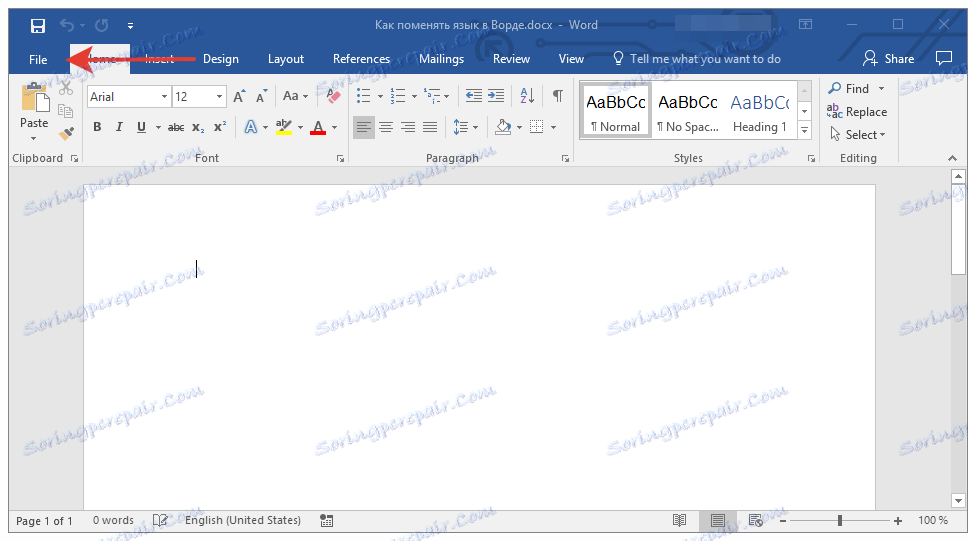
2. Przejdź do sekcji "Opcje" .
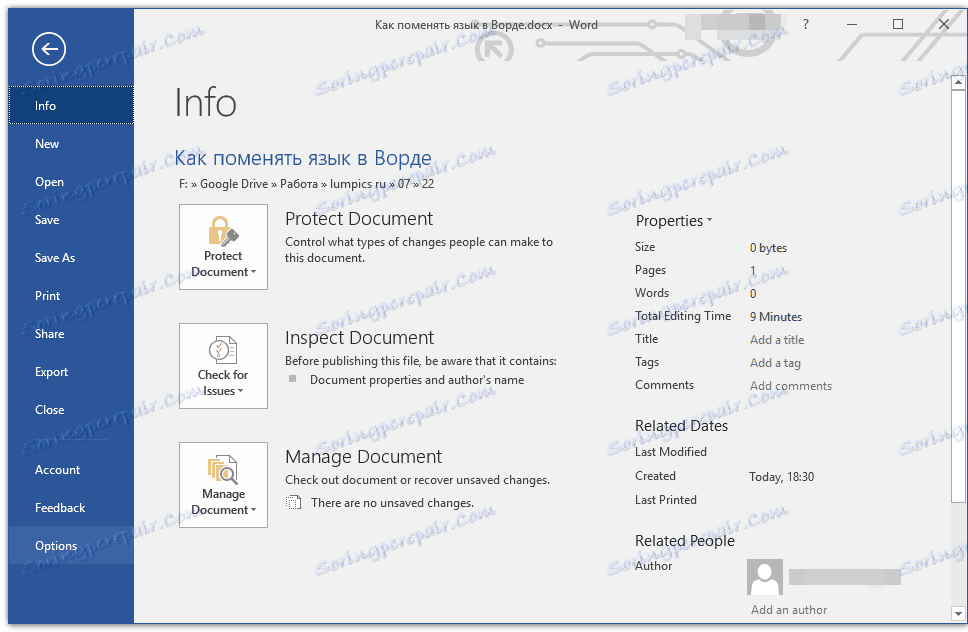
3. W oknie ustawień wybierz "Język" .
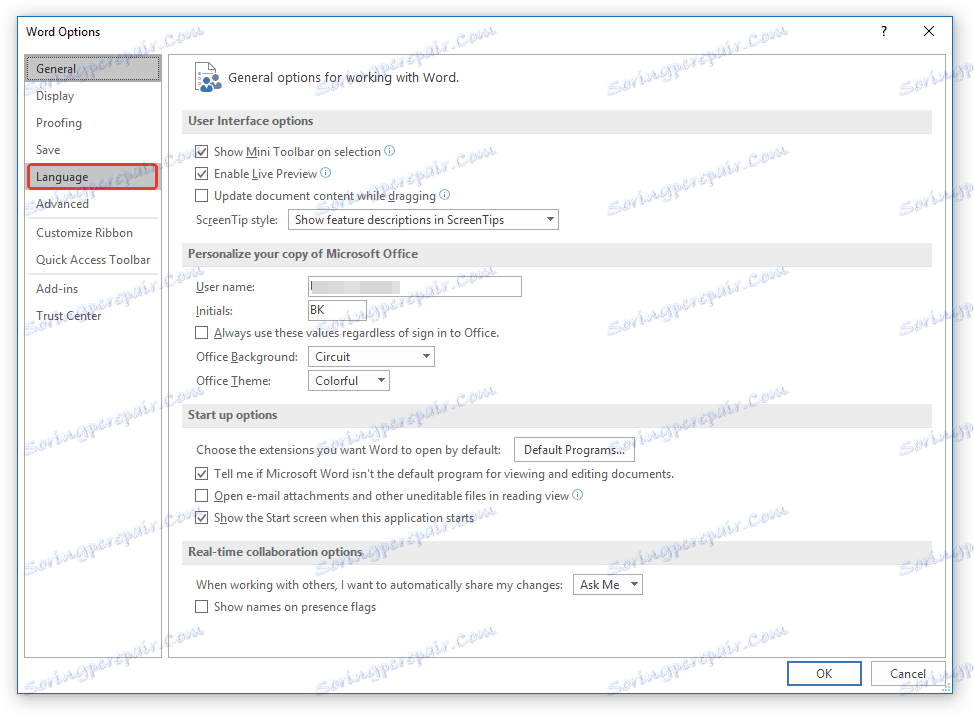
4. Przewiń okno opcji do "Display Language" .
5. Wybierz "rosyjski" lub dowolny inny język, który ma być używany jako język interfejsu w programie. Kliknij przycisk "Ustaw jako domyślną" , znajdujący się pod oknem wyboru.
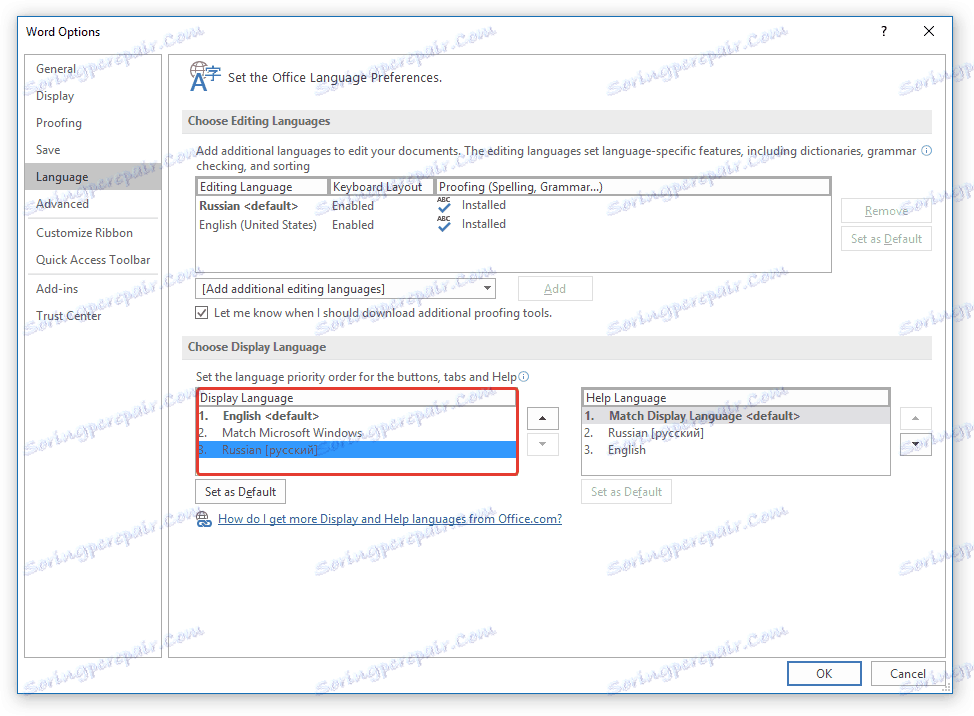
6. Kliknij "OK", aby zamknąć okno "Ustawienia" , zrestartuj aplikacje z pakietu "Microsoft Office" .
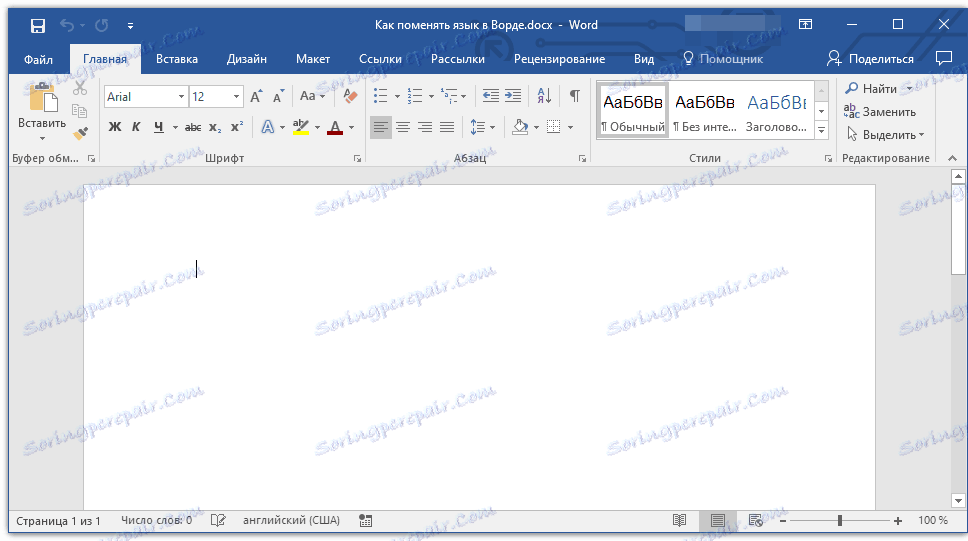
Uwaga: Język interfejsu zostanie zmieniony na język wybrany dla wszystkich programów wchodzących w skład pakietu Microsoft Office.
Zmień język interfejsu dla wersji językowych MS Office
Niektóre wersje pakietu Microsoft Office są w jednym języku, to znaczy obsługują tylko jeden język interfejsu i nie można ich zmienić w ustawieniach. W takim przypadku należy pobrać wymagany pakiet językowy ze strony internetowej firmy Microsoft i zainstalować go na komputerze.
Zmień język interfejsu dla wersji językowych MS Office
Niektóre wersje pakietu Microsoft Office są w jednym języku, to znaczy obsługują tylko jeden język interfejsu i nie można ich zmienić w ustawieniach. W takim przypadku należy pobrać wymagany pakiet językowy ze strony internetowej firmy Microsoft i zainstalować go na komputerze.
1. Kliknij powyższy link, aw kroku 1 wybierz język, który ma być domyślnym językiem interfejsu w programie Word.
2. W tabeli poniżej okna wyboru języka wybierz wersję do pobrania (32-bitowa lub 64-bitowa):
- Pobierz (x86);
- Pobierz (x64).
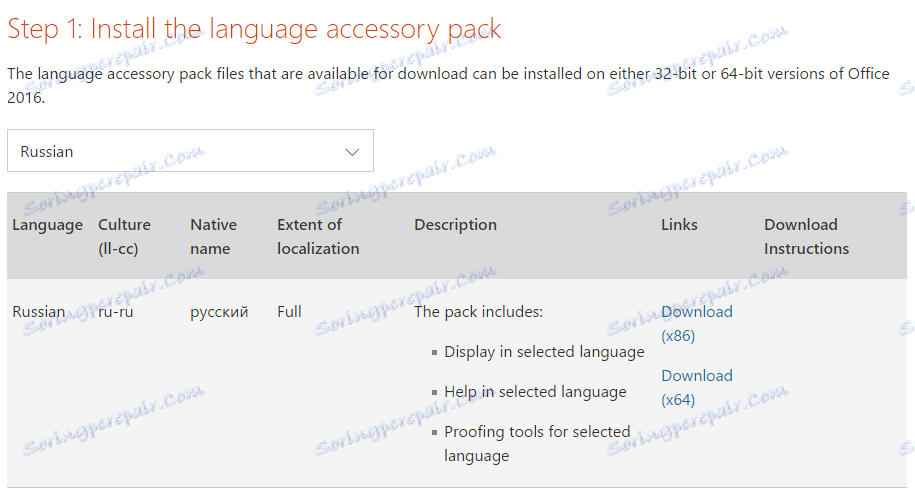
3. Poczekaj, aż pakiet językowy zostanie pobrany na komputer, zainstaluj go (w tym celu po prostu uruchom plik instalacyjny).
Uwaga: Instalacja pakietu językowego jest automatyczna i zajmuje trochę czasu, więc będziesz musiał trochę poczekać.
Po zainstalowaniu pakietu językowego na komputerze uruchom program Word i zmień język interfejsu, postępując zgodnie z instrukcjami opisanymi w poprzedniej sekcji tego artykułu.
To wszystko, teraz wiesz, jak zmienić język interfejsu w programie Word.